Ako zobraziť teplotu procesora?
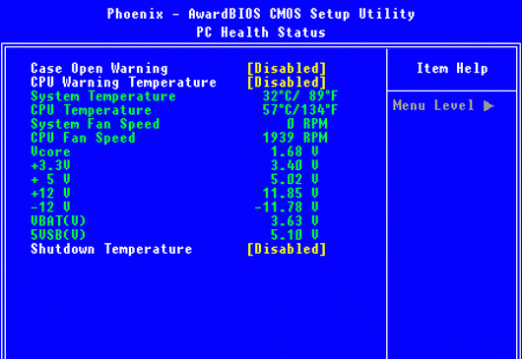
Sledujte video


Najväčší je centrálny procesor (CPU)hlavná zložka ľubovoľného počítača. Mikropočítač je predstavený s miliónmi tranzistorov a kódov spracovania kontaktov. Jednou z vlastností procesora je rozptyl tepla. Preto je mimoriadne dôležité, aby pre správne fungovanie počítača ako celku bolo dobré chladenie.
Znaky prehriatia procesora
- Pravidelné reštartovanie počítača;
- spontánne vypnutie PC;
- znížená produktivita;
- spontánny odchod z aplikácií na pracovnej ploche.
Aby sa predišlo poruchám (alebo zbytočnému zaťaženiu) procesora, monitorujte teplotu procesora.
Zvážte, ako sa pozrieť na teplotu CPU.
Prostredníctvom systému BIOS
- Ak chcete prejsť do nastavenia systému BIOS, stlačte prvýsekundy inicializácie počítača Del, F1, F2 alebo ESC - v závislosti od vašej základnej dosky a systému BIOS. Ak chcete zistiť, ktorý kľúč je zodpovedný za vstup do systému BIOS, môžete na obrazovke inicializácie v podobe nápisu, ktorý ukazuje, ako prejsť do systému BIOS. Napríklad stlačte Del pre vstup do SETUP.
- Zvoľte PC Health.
- Políčko CPU TControl označuje aktuálne teplotu procesora.
Softvér v systéme Windows
AIDA64 (pokračovanie Everestu)
Licencovanú verziu je možné zakúpiť naoficiálnu webovú stránku AIDA. Program môžete tiež stiahnuť z ruskej stránky AIDA na skúšobnú 30-dňovú lehotu. Program má obrovský súbor funkcií, ktoré možno nájsť aj na rovnakom mieste. Budeme zvážiť, ako regulovať teplotu pomocou AIDA64.

- Spustite program.
- V menu (ľavá časť hlavného okna) zvoľte časť "Počítač".
- Vyberte podponuku "Snímače".
- Časť "Teplota" odráža zaujímavé informácie o teplote procesora a teplote každého jadra procesora.
Je užitočné skontrolovať, či sa teplota po spustení softvéru alebo hry, ktorá vyžaduje množstvo počítačových zdrojov, mení.
Aby ste mohli vyvodiť správne závery o teplotnom stave procesora, prečítajte si článok Čo by mala byť teplota procesora.
SpeedFan
Tento program je užšie zameranýale tiež umožňuje regulovať teplotu. Okrem toho je možné nastaviť rýchlosť chladiča, vrátane dynamického - v závislosti od teploty procesora sa zvyšuje / znižuje rýchlosť ventilátora ventilátora.

Ruská verzia programu SpeedFan sa dá stiahnuť z aplikácie SoftPortal.
- Po prevzatí musíte program nainštalovať. Postup inštalácie je štandardný, rovnako ako pri akomkoľvek softvéri.
- Spustite program a v prvom príspevku "Metrics" môžete sledovať teplotu procesora (Temp2)
Core Temp

Tento program tiež zobrazuje teplotu každého jadra procesora, jeho využitie a maximálnu prípustnú teplotu. Okrem toho sú zobrazené všeobecné informácie o procesore.
Softvér v systéme Linux
- Nainštalujte balík senzorov lm.
- Do konzoly zadajte príkaz $ sudo apt-get install lm-sensors.

- Ďalej, pre správnu inštaláciu je potrebné stlačiť Enter na vznikajúce otázky programu a vyjadriť ich súhlas.
- Po dokončení inštalácie reštartujte počítač.
- Otvorte konzolu a zadajte senzory $.
Program poskytne informácie o teplote a teploteprocesor napätie, teplota každé z jadier, a rýchlosť otáčania ventilátora. Okrem aktuálnych hodnôt výstupného rozmedzí optimálnych hodnôt teplôt a napätia zariadení.
Napriek tomu, že väčšina moderných počítačov je chránená pred prehriatím (v kritickej situácii odpojená), je lepšie, aby sa prvky počítača nezvýšili na silné vykurovanie.
Pre správnu prevádzku počítača je okrem sledovania indikácií potrebné vykonať určitú prácu:
- pravidelne čistite počítač prachom;
- včas meniť tepelné mazivo;
- v prípade potreby zmeniť alebo rozptýliť chladič;
- Tiež, ak je to potrebné, výmena chladiča (napríklad hliník na meď).









